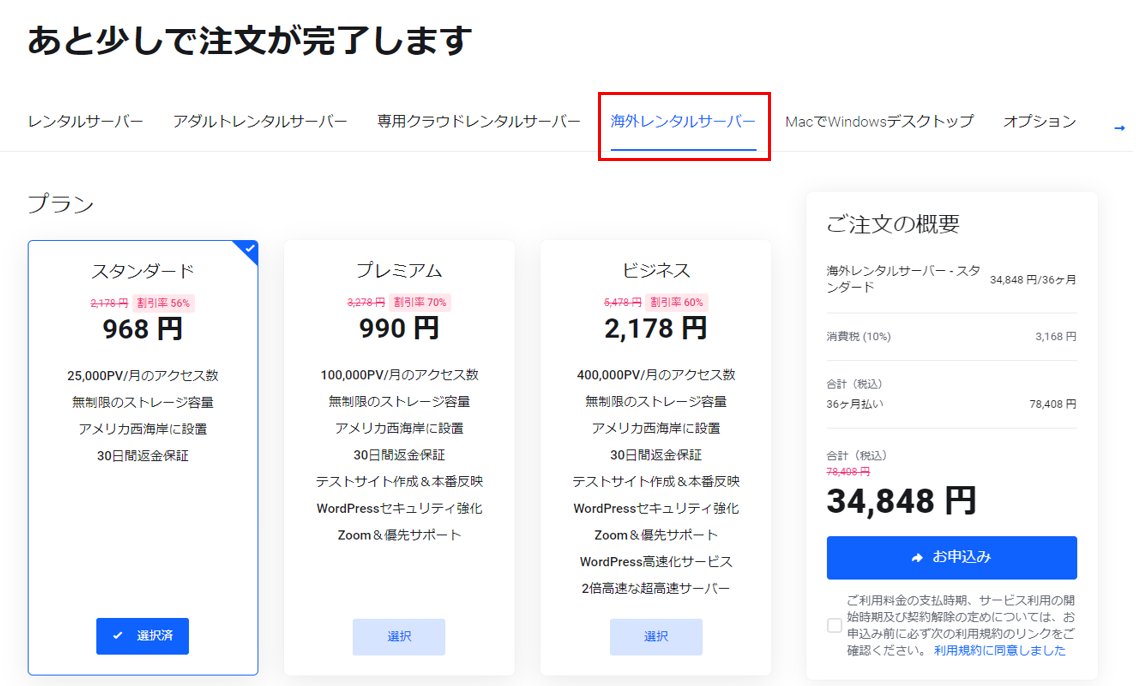mixhostでは、レンタルサーバーやドメイン取得、WordPressのオプションサービスなどを注文する際に今までは銀行振込か一部のクレジットカードのいずれかでのみお支払いが可能でしたが、PayPalでも決済が可能になりました。
PayPalを普段からネットショッピングや引き落としなどで使用している方はもちろん、PayPalアカウントに銀行口座やクレジットカードを一度登録しておけばmixhostや他のネットショッピングのサイトでも毎回クレジットカードの情報を入力してなくてもPayPalにログインするだけでお支払いができますので決済が楽に可能となります。
本記事ではmixhostでPayPalを使用してお支払いをする方法について紹介していきます。
PayPalでのお支払い方法
本ページでは例としてオプションであるWordPress移転代行サービスを注文した際のPayPal使用方法を説明しますが、基本的にはどのサービスを注文する際もお支払い方法でPayPalを選択してからPayPalでお支払いするまでの流れは同じです。
- ストアのオプションからWordPress移転代行サービスの今すぐお申し込みを選択する
- ご契約オプションの設定で必要な情報を入力する
- ご注文内容の確認をする
- お客様情報の入力をする
- 最後にお支払い方法で「PayPal」を選択して注文完了ボタンを選択する
注文完了ボタンを選択すると画面の読み込みが始まってPayPalのシステムがポップアップウィンドウで開かれます。
そちらのポップアップウィンドウでPayPalアカウントにログインを行い、お支払いの手続きを行うとmixhost側に画面が戻ってきて支払い済みの請求書が表示されます。
PayPalでお支払いした場合は、注文したサービスがレンタルサーバーやドメインなど買い切りではなく継続利用が行えるものは自動更新され料金が契約期間ごとに引き落としされますので更新し忘れによるドメインの失効やレンタルサーバーの停止などがないため便利なお支払い方法となります。
PayPalでのお支払いが完了しても注文したサービスが有効になるまで少し時間がかかる場合があるようですがクレジットカード決済を行ったとき同様に基本的には即日で使用できるようになると思います。
もしPayPalでのお支払いが完了しているのにも関わらず注文したサービスが支払い待ちのステータスなどでなかなか有効にならない場合は、ドメイン登録でのエラーや何かしらの要因でサーバー設定に問題が生じて設定されるのに時間がかかるケースがあるのでmixhostのサポートへお問い合わせしましょう。
PayPalでの取引履歴確認方法
PayPalの公式ページからPayPalアカウントへのログインを行うとダッシュボードが開かれます。
画面上部の取引履歴を選択すると、PayPalでお支払いした履歴が表示されます。
レンタルサーバーやドメインなど買い切りではなく継続利用のサービスの場合は画面上部の歯車マークを選択後「支払い」の画面内にある「自動支払いを管理する」を選択すると、自動支払いの対象となっている一覧が表示されます。